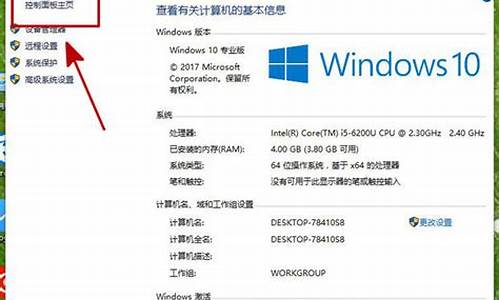win7 电脑重置_win70重置电脑系统
1.如何u盘重灌win7系统详细步骤图解
2.笔记本电脑怎样恢复出厂设置
3.怎么使用ghost修复win7系统
4.win7怎么简单刷机

需要pe中包含密码破解工具,建议下载pe工具箱制作启动U盘,使用方法如下:
1、下载最新版的通用pe工具箱将u盘制作成启动盘,接着重启连续按热键进入到bios系统下,设置u盘为第一启动,保存重启;
2、重启后会进入通用pe工具箱的选择界面,选择第八个“运行Windows登陆密码破解菜单”;
3、接着选择 “01 清除windows登录密码(修改密码)”;
4、输入“1”然后回车;
5、输入“0”然后回车(通常第一个是C盘,后面的久是依次排列的);
6、等待搜索完成;
7、输入要修改密码账号的数字序号,例如0为administrator;
8、输入y保存后,按esc退出后拔出U盘后重启即可。
如何u盘重灌win7系统详细步骤图解
如果这个图标是你电脑上的一个软件,请将其卸载试试,如果问题解决了在安装这个软件,如果不是或无效请看下面的方法。
1)可牛杀毒“桌面图标”LNK木马专杀工具 V1.1和 金山卫士“桌面图标”LNK木马专杀工具 V1.5(如果图标变成一样的了,并且双击不能打开,这是中了一种木马,可以软件修复、修改注册表、或还原系统或重装修复,如果图标变了不在桌面也可以用这个方法)
(可牛)
(金山)
2)还是不行,还原系统或重装。
Win7810还原系统,右击计算机选属性,在右侧选系统保护,系统还原,按步骤做就是了,如果有还原软件,也可以用软件还原系统。
3)如果桌面图标变成.lnk 看看下面的方法(可以在安全模式中修改注册表)。
运行\输入regedit 回车打车打开注册表,定位[HKEY_CURRENT_USER\Software\Microsoft\Windows\CurrentVersion\Explorer\FileExts\.lnk]把这个.lnk文件夹全部删除,重启电脑试试。
4)有问题请您追问我(如果有360、金山毒霸软件也可以试试)。
下载软件要用不中毒的电脑下载,将软件的压缩包复制到U盘里,将中毒的电脑进入安全模式,将U盘的软件压缩包在安全模式中解压安装查杀。
笔记本电脑怎样恢复出厂设置
如何u盘重灌win7系统详细步骤图解
u盘重灌win7系统详细步骤:
制作u启动U盘重灌win7系统
1、插上制作好的U盘,开机画面按下启动快捷键,选择U盘启动,就可以进入u启动U盘的主选单介面。
2、在pe装机工具中,选择系统映象安装在c盘中,点选确定,
3、提醒程式将执行还原操作视窗,单击确定按钮,
4、进行程式还原过程,等待映象释放完毕,
5、接着重启电脑,进行程式安装过程,直到安装结束后便可以设定系统常规引数。
如何u盘安装win7系统步骤图解推荐U盘装win7,在没有光碟机的情况下,最简便、最快速的上网本装系统方法,此方法同样适用于任何有USB的电脑。 一、准备工作: 1、8G以上的U盘或储存卡 2、UltraISO-U盘系统档案写入工具,UltraISO PE(软碟通) 下载地 址:/soft/201106/118. 3、系统安装档案,Win7系统下载地址:/win7/ 二、U盘制作启动盘安装系统步骤: 1、双击UltraISO.exe,再开启刚才下载的系统档案 2、插入U盘或是储存卡,选择“启动光碟-写入硬碟映像” 3、选择写入模式,制作启动盘(写入前请备份重要资料)。模式有USB-ZIP与USB-HDD两种,不同有主机板支援的模式有差别,大多数情况下支援USB-ZIP。 选择“是”以继续写入资料 4、制作完成后就可以开始安装系统了。将U盘插入上网本并开机,启动时按DEL(或F2)进入主机板CMOS设定,设定第一启动装置为USB或可移动装置,可以启动即告成功 5、用U盘启动,进入WINPE,新本本要先分割槽,然后双击桌面左下角的“自动安装系统” 6、按任意键开始复制系统,复制完后系统会自动重启。注意:系统重新启动时一定要拨出U盘 7、重启后系统会自动部署安装,包括常用软体与硬体驱动都会自动安装好。
如何重灌win7系统详细步骤系统安装方法注意安装前要将C盘中需要储存的档案移到其它分割槽。
一、 用安装版全新安装WIN7
1、C分割槽容量要在10GB以上,档案系统格式为NTFS,(推荐40-50GB)。
2、设定光碟机启动
3、出现安装确认的视窗,选择“现在安装()”
4、“获取安装的重要更新”,选“不获取最新安装更新”,选“32位版本”。
5、确认接受许可条款,点“我接受许可条款”然后点“下一步”
6、选择安装型别,选第2个“自定义(高阶)”。
7、选择安装到哪个分割槽,一般选磁碟0分割槽1,即C盘,点选高阶,格式化C盘,点选“下一步”(注意:一定要格式后再继续往下安装)。
8、开始安装win7了,这个过程很慢,在致是,“复制windows 档案”,“展开windows 档案”,“安装功能”,“安装更新”,“安装完成”。
9、重启数次进设定介面,设定使用者名称计算机名,下一步。
10、设定密码,不设的直接点选下一步。
11、输入金钥 ,点选下一步。也可以直接取消勾选“联机自动启用”,然后点下一步,再点“否” 个人选择,以后提醒我。然后点选下一步。
12、选择“帮助自动保护计算机,以及提高Windows效能”,选择“推荐设定”。
13、设定时区和时间、日期,下一步。
14、选择计算机当前位置,下面有家庭网路、工作网路、公用网路,里面都有说明,你可根据自己的情况选择,一般选家庭网路。
15、启用装好的系统。
16、调好解析度,装好驱动,调出桌面图示和AERO效果。
二、 用Ghost WIN 7克隆盘安装
优点是速度快,省时 ,驱动比较全
缺点也不少,系统不是原版,修改后多少有点小问题,驱动可能不匹配,还加广告,什么的进去,甚至病毒木马都有可能。雨林木风,深度技术的比较好。
优点是速度快,省时,电脑公司GHO相容性很高,不比原版XP差,
缺点也不少,系统不是原版修改后多少有点小问题,一般整合不少软体,还加广告什么的进去,甚至木马都有可能
1、设定光碟机启动。
2、将光碟放入光碟机,重启。
3、用键盘方向键↑选“安装WIN 7系统到硬碟第一分割槽”之类的选项,回车。
4、进复制安装介面,以下是自动进行,什么也不要动,大致是:显示覆制进度,重启,自动安装驱动,更新登录档,启动服务,安装装置,应用系统设定,重启,首次使用计算机做准备,显示“欢迎”后进入桌面,完成安装
如何用u盘安装win7系统步骤图解首先你可以选择U盘安装,这种方法最简单方便,可以使用UltraISO来完成,如果要制作 Win7 的系统盘的话,至少要4G盘及以上,因为映象档案超过2G。下载好破解后的UltraISO(一定要破解,百度UltraISO序列号即可。)。以下是步骤,插入u盘,开启 UltraISO,单机“档案”,选择“开启”。
选择需要制作的系统档案,
然后单击“启动”,选择“写入硬碟映像”。
看到磁碟驱动器是否为你已插入的 U 盘,如果是,单击“格式化”进入下一步操作。等待格式化 U 盘结束。
格式化完成后,选择系统写入方式为“USB-HDD+”,然后单击“写入”。如提示 U 盘资料将无法回复,选择“是(Y)”
系统开始写入 U 盘,根据系统大小不一,等待时间可能比较长,耐心等待完成。此时 从我的电脑中可以看到U 盘的图示已经变成了系统模样,
接下来,开机按F2、F12或者是Del键进入BIOS,选择“Advanced BIOS Features”设定项,按回车键进入;选择第二项(从U盘启动);按F10,之后选择“Y”,点选“回车”即可完成设定,重新启动电脑即可。
1、将制作好的系统U盘插入电脑USB埠。
2、重新启动电脑,然后进BIOS,在BIOS里设定USB为首选引导装置。
如何设定U盘启动::jingyan.baidu./article/066074d67d7d63c21cb022.
3,重新启动后,系统从系统U盘开始引导,引导后就是正常的安装了。
4,根据安装程式提示,完成系统安装。
注意:
1、请用原版盘进行安装,安装系统并不需要用什么老毛桃,大白菜,PE及GHOST之类的软体。
2、请用随机的驱动盘进行驱动安装,或者官网上的驱动,而不要用驱动软体安装的公版程式安装。
如何用u盘重灌系统win7步骤图解装系统不是一步两步就能说清楚的。
建议先去学习制作油盘启动盘:jingyan.baidu./article/47a29f2455a574c01523994c.
求硬碟重灌win7系统详细步骤什么年代了,用u盘装吧,电脑店U盘工具V2.0搜一下,在下个ghosin7放在U盘上如果要重格硬碟分割槽的话
如何装win7系统步骤图解U盘装win7系统:
1、将制作好的u启动u盘启动盘插入电脑u *** 介面,按开机启动快捷键进入u启动主选单介面,选择“02u启动win8pe标准版(新机器)”并回车;
2、在u启动pe装机工具中选择win7系统映象装在c盘中,点选确定;
3、提醒程式将执行还原操作,单击“确定”;
4、接着进行程式还原过程,静静等待映象释放完毕;
5、计算机会自动重启,然后进行程式安装过程,直到安装结束后设置好常规引数就可以使用win7系统了。
如何用老毛桃u盘装win7系统步骤图解你好
1、下载U启动U盘制作软体,安装软体,启动,按提示制作好启动盘。
2、下载一个你要安装的系统,复制到制作好的U盘里,启动盘就做好了。
3、插入U盘开机,按DEL或其它键进入BIOS,设定USB启动-F10-Y-回车。按提示安装系统。
4、安装完成后,拔出U盘,电脑自动重启,点选:从本地硬碟启动电脑,继续安装。
5、安装完成.重新启动
怎么使用ghost修复win7系统
恢复出厂设置
1、在关机状态下按下电脑上一键还原按键。
2、按下还原键之后显示屏会点亮,屏幕上显示“Windows is loading files”,这是系统正在加载文件,等待片刻。
3、等待片刻之后,进入一键还原页面。首先点击屏幕上的“一键恢复”。
4、进入任务选择页面后,我们选择“从初始备份还原”,选择完成后点击“下一步”。
5、此时系统就开始恢复了,这个过程可能需要20分钟左右,不需要任何操作了,耐心等待即可。
6、系统恢复完成后会弹出恢复完成的对话框,点击“确定”并重启。
所谓的一键还原,其实就是一种系统完整备份、还原程序。它是将预先安装好的操作系统进行完整备份,备份中可以包含安装好的驱动程序、?软件等等内容,备份的文件会存放在电脑硬盘的一个隐藏分区或目录中。
win7怎么简单刷机
系统使用久了往往会出现许多问题,而很多人都会选择重装系统,但重装需要花费太多时间,今天小编为大家介绍一下如何使用ghost恢复系统方法。
方法/步骤
重启电脑,一启动就不停按住键盘的上下箭头,选择第二项Winows DOS工具选项
这时会打开GHOST界面,如下图1
直接按回车键即可进入主界面,如下图2
选择Local ——再选择partition如下图3
选择partition按回车,再选择fromimage,如下图4
选择Fromimage 按回车,即可进入备份文件选择界面,选择备份文件win7.gho如下图5
将选择项移到win7.gho文件上,按回车即可出现如下图6(选择主引导区)
选择完第一个硬盘后,此时需选择将备份文件恢复到哪个分区,1代表C盘,以此类推,如下图8
默认选择项在1,直接按回车即可,此时将请确认是否要恢复你的系统,选择YES即可,(默认选择在NO,请用方向键移动到YES,按回车即可)如下图9
选择YES回车后,此时将会显示系统恢复的进度,从0%——100%走动,完成后,直接按回车键即可重启电脑,此时桌面就变成之前备份时的状态了
直接用个兼容性好的系统盘重装系统就行了,这样就可以全程自动、顺利解决win7系统安装的问题了。用u盘或者硬盘这些都是可以的,且安装速度非常快。但关键是:要有兼容性好的(兼容ide、achi、Raid模式的安装)并能自动永久激活的、能够自动安装机器硬件驱动序的系统盘,这就可以全程自动、顺利重装系统了。方法如下:\x0d\1、U盘安装:下载个经过验证的系统安装盘文件(ISO文件),用ultraiso软件做个安装系统的启动u盘,用这个做好的系统u盘引导启动机器后,即可顺利安装系统的;\x0d\2、硬盘安装:前提是,需要有一个可以正常运行的Windows系统,提取下载的ISO文件中的“*.GHO”和“安装系统.EXE”到电脑的非系统分区,然后运行“安装系统.EXE”,直接回车确认还原操作,再次确认执行自动安装操作。(执行前注意备份C盘重要资料,);\x0d\3、图文版教程:有这方面的详细图文版安装教程怎么给你?不能附加的。会被系统判为违规的。地址在sixinzhong有。
声明:本站所有文章资源内容,如无特殊说明或标注,均为采集网络资源。如若本站内容侵犯了原著者的合法权益,可联系本站删除。